コンピューターの電源 (PSU) をテストする方法
PSU の障害は、コンピュータで BSOD や突然のクラッシュが発生する一般的な理由の 1 つです。したがって、PSU が適切に機能することを確認することが重要です。この記事では、コンピュータの電源ユニット (PSU) をテストして、システムが適切に機能していることを確認する方法を学びます。
Windows コンピューターの電源ユニット (PSU) のテスト
コンピューターの電源ユニット (PSU) をテストする方法は次のとおりです。
それについて詳しく話しましょう。
1]症状を確認してください
次のテストに進む前に、いくつかの症状を確認して、これらのテストが必要かどうかを判断する必要があります。これらの症状を観察することで、PSU の健全性に問題があるかどうかを理解できます。
- まず、電気テスターを手に取り、慎重に CPU ケースに接触させます。漏れがある場合は、PSU に欠陥がある可能性があります。
- もう 1 つの症状は、コンピュータから発せられる焦げる臭いです。PSU がひどく燃えている場合は、煙が発生していることに気づきますが、これは漏れです。
- ランダムなシャットダウンやブルー スクリーンは、電圧降下を引き起こす PSU の問題によって発生する可能性があります。
- 断続的なブート エラーまたはクラッシュは、PSU の故障が原因で発生する可能性がある問題です。
- 電源ユニット (PSU) から発生するノイズ (ファンの粉砕音、甲高い鳴き声やブーン音など) は、故障の兆候である可能性があります。騒音がファンのわずかなハム音を超える場合、それは通常、悪い兆候です。
症状から結論を導き出せない場合は、以下の検査を確認してください。
2] ジャンパを使用して PSU をテストする
Jumpire Wire テストでは、PSU に関して必要なすべての情報が得られるわけではありませんが、デバイスが動作可能な状態にあるかどうかを知ることができます。
テストするには、6AWG または 18AWG ゲージのジャンパー線とペーパー クリップが必要です。以下の手順に従ってください。
緑色のワイヤをアース線に接続し、PSU を電源に再接続すると、PSU ファンが回転し始め、電源インジケータ ライトが表示されます。これは、PSU が正常に動作していることを意味します。ファンが回転していない場合は、PSU が損傷している可能性があるため、専門家に相談するか、カスタマー サービスに電話することをお勧めします。
3] マルチメーターを使用して PSU をテストします
電源をテストする簡単な方法は、マルチメーターを使用することです。マルチメータは、さまざまな範囲の電流、電圧、抵抗を正確に測定するために使用できる重要な機器であることを覚えておくことが重要です。
マルチメーターを使用して、さまざまなピン間の接続と電圧をテストできます。電源が供給されているピンを隣接するグランド ピンに短絡し、マルチメータをグランドに接続してコネクタ ピンを 1 つずつテストして、電圧が正常であることを確認します。
4] PSU テスターを使用して PSU をテストします
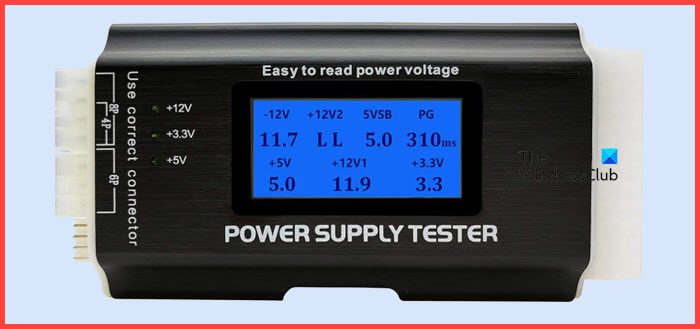
最後になりましたが、PSU テスターを購入しましょう。安価で、PSU をテストできます。ケーブルを接続し、PSU の電源を入れ、LCD 画面に到達するだけです。多くのユーザーにとって、PSU テスターは少し圧倒されますが、そわそわするマルチメーターを扱いたくない場合は、PSU テスターを入手してください。
ここで説明したテストのいずれかを使用して、PSU が故障しているかどうかを知ることができれば幸いです。
以上がコンピューターの電源 (PSU) をテストする方法の詳細内容です。詳細については、PHP 中国語 Web サイトの他の関連記事を参照してください。

ホットAIツール

Undresser.AI Undress
リアルなヌード写真を作成する AI 搭載アプリ

AI Clothes Remover
写真から衣服を削除するオンライン AI ツール。

Undress AI Tool
脱衣画像を無料で

Clothoff.io
AI衣類リムーバー

AI Hentai Generator
AIヘンタイを無料で生成します。

人気の記事

ホットツール

メモ帳++7.3.1
使いやすく無料のコードエディター

SublimeText3 中国語版
中国語版、とても使いやすい

ゼンドスタジオ 13.0.1
強力な PHP 統合開発環境

ドリームウィーバー CS6
ビジュアル Web 開発ツール

SublimeText3 Mac版
神レベルのコード編集ソフト(SublimeText3)

ホットトピック
 Windowsエラーコードを解く方法(0x00000004)
Mar 11, 2025 am 11:26 AM
Windowsエラーコードを解く方法(0x00000004)
Mar 11, 2025 am 11:26 AM
この記事では、Windows "Invalid_data_access_trap"(0x00000004)エラー、重要なBSODについて説明します。 故障したドライバー、ハードウェアの誤動作(RAM、ハードドライブ)、ソフトウェアの競合、オーバークロック、マルウェアなどの一般的な原因を調査します。 問題
 レジストリを編集するにはどうすればよいですか? (警告:注意して使用してください!)
Mar 21, 2025 pm 07:46 PM
レジストリを編集するにはどうすればよいですか? (警告:注意して使用してください!)
Mar 21, 2025 pm 07:46 PM
記事では、誤った編集からWindowsレジストリ、予防策、バックアップ方法、潜在的な問題の編集について説明します。主な問題:システムの不安定性と不適切な変化によるデータ損失のリスク。
 Windowsでサービスを管理するにはどうすればよいですか?
Mar 21, 2025 pm 07:52 PM
Windowsでサービスを管理するにはどうすればよいですか?
Mar 21, 2025 pm 07:52 PM
記事では、システムの健康のためのWindowsサービスの管理、開始、停止、サービスの再起動、安定性のためのベストプラクティスなどについて説明します。
 Windows設定でドライブヘルス警告を修正する方法を発見する
Mar 19, 2025 am 11:10 AM
Windows設定でドライブヘルス警告を修正する方法を発見する
Mar 19, 2025 am 11:10 AM
Windowsの設定でのドライブヘルス警告はどういう意味ですか?ディスク警告を受け取ったときに何をすべきですか?このPHP.CNチュートリアルを読んで、この状況に対処するための段階的な指示を取得してください。
 どのアプリケーションがENE.SYSを使用していますか
Mar 12, 2025 pm 01:25 PM
どのアプリケーションがENE.SYSを使用していますか
Mar 12, 2025 pm 01:25 PM
この記事では、ENE.SYSがRealTekの高解像度オーディオドライバーコンポーネントとして識別します。 オーディオハードウェアの管理における機能を詳しく説明し、オーディオ機能における重要な役割を強調しています。 また、この記事は、ユーザーの正当性の確認についてもガイドしています
 なぜドライバーはasio.sysロードしないのですか
Mar 10, 2025 pm 07:58 PM
なぜドライバーはasio.sysロードしないのですか
Mar 10, 2025 pm 07:58 PM
この記事では、Windows ASIO.SYSオーディオドライバーの障害について説明します。 一般的な原因には、破損したシステムファイル、ハードウェア/ドライバーの非互換性、ソフトウェアの競合、レジストリの問題、マルウェアが含まれます。トラブルシューティングには、SFCスキャン、ドライバーUpdaが含まれます
 グループポリシーエディター(gpedit.msc)を使用するにはどうすればよいですか?
Mar 21, 2025 pm 07:48 PM
グループポリシーエディター(gpedit.msc)を使用するにはどうすればよいですか?
Mar 21, 2025 pm 07:48 PM
この記事では、システム設定を管理するためにWindowsでグループポリシーエディター(gpedit.msc)を使用する方法、一般的な構成とトラブルシューティング方法を強調する方法について説明します。 Gpedit.mscはWindows Home Editionsでは利用できないことに注意してください。
 ファイルタイプのデフォルトアプリを変更するにはどうすればよいですか?
Mar 21, 2025 pm 07:48 PM
ファイルタイプのデフォルトアプリを変更するにはどうすればよいですか?
Mar 21, 2025 pm 07:48 PM
記事では、リターンやバルクの変更など、ウィンドウ上のファイルタイプのデフォルトアプリの変更について説明します。主な問題:組み込みのバルク変更オプションはありません。






